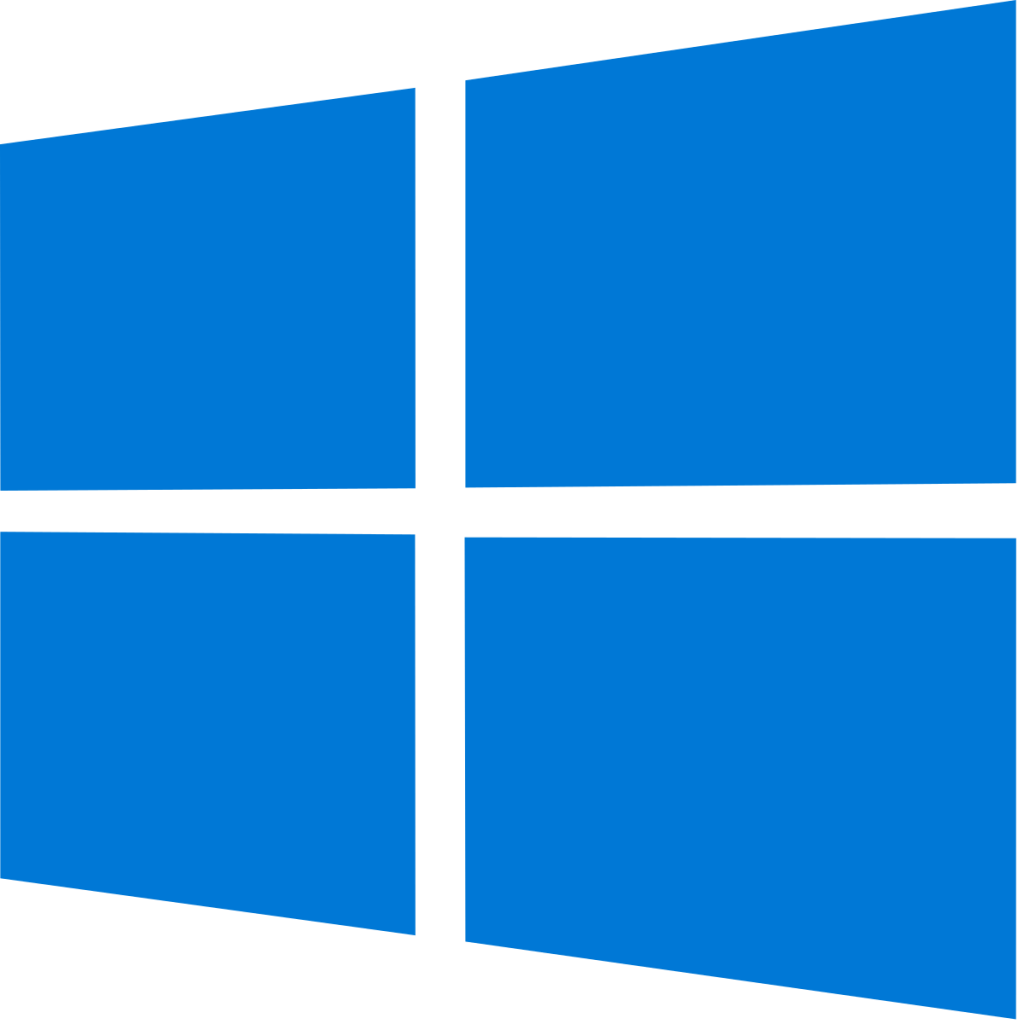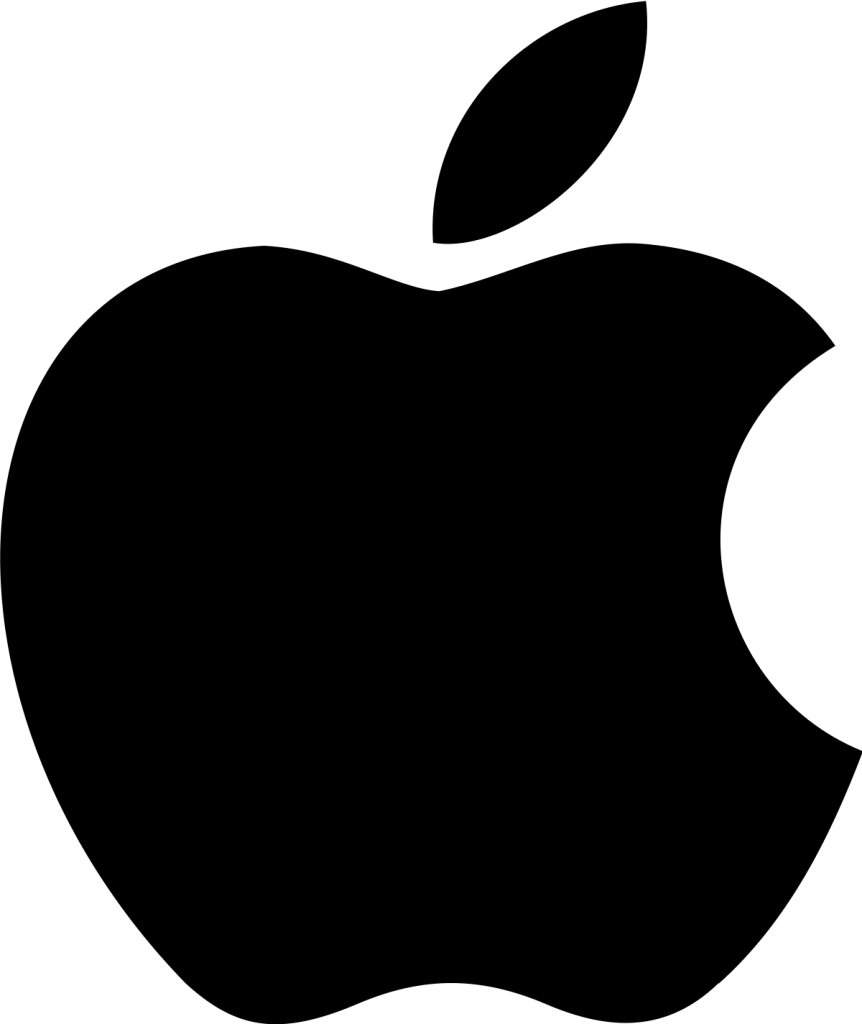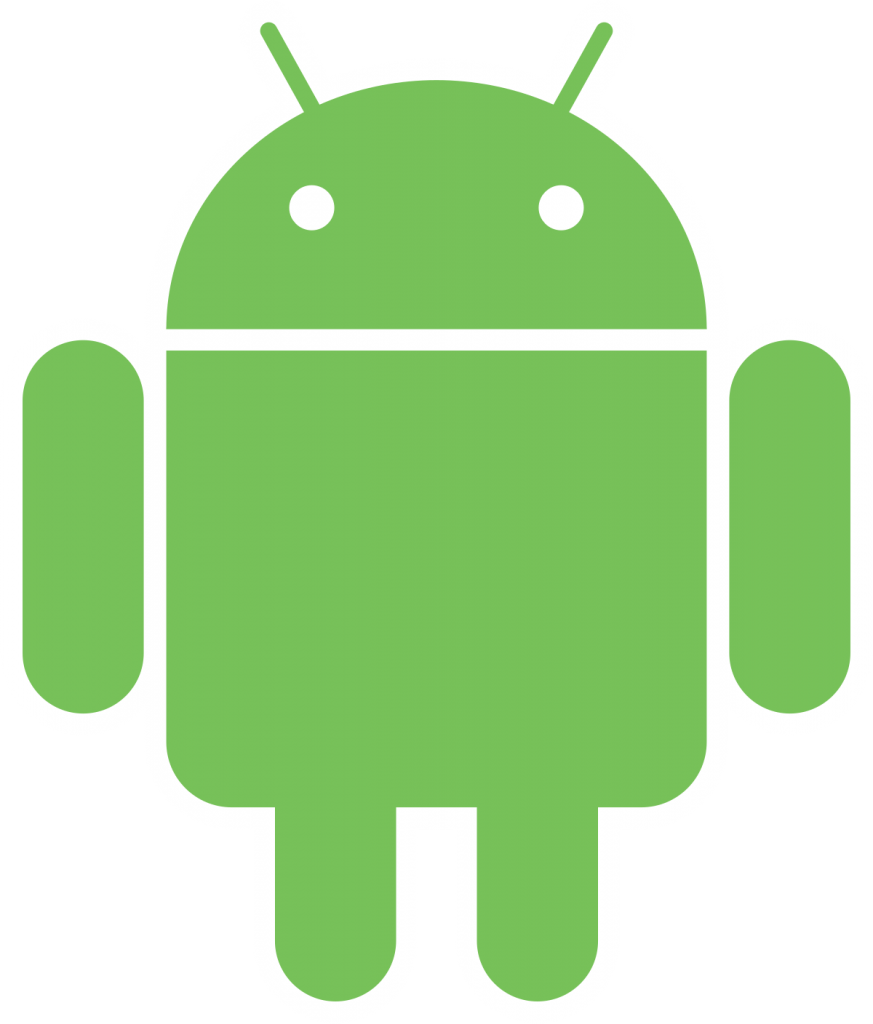Come velocizzare uTorrent – Guida 2022
Benvenuto in questa nuova guida, dove andremo a vedere come velocizzare uTorrent. Seguendo tutti i miei passaggi, alla fine di questa guida, avrai a disposizione un software che usa il 100% della sua velocità. Sei pronto? Bene cominciamo!
Introduzione – Cos’è uTorrent
uTorrent usa una rete dove non esistono server e client esclusivi, chiamata meglio P2P (Peer to Peer), ciò significa che ogni device collegato è sia client che server. Oggi vi farò vedere, come velocizzare uTorrent, riducendo così la durata di download dei file che andrete a scaricare.
Per velocizzare uTorrent bisognerà cambiare alcuni parametri nelle impostazioni del programma, Quindi scarica uTorrent per il dispositivo che stai utilizzando:
Download uTorrent – Windows
Clicca l’immagine
Download uTorrent – Mac
Clicca l’immagine
Download uTorrent – Android
Clicca l’immagine
Download uTorrent – Linux
Clicca l’immagine
Bene, fatto questo un mio piccolo consiglio è quello di andare ad effettuare delle modifice alla porta TCP del vostro modem, cosi da sfruttare il 100% della velocità. Per fare ciò dovrete seguire questi 3 passaggi:
1 – Procurarsi la porta che usa uTorrent
- Windows / vai nel menù Opzioni – Impostazioni – Connessione – clicca la scritta la porta usata per le connessioni in entrata usata dal programma, nella barra a sinistra.
- Mac OS / Vai nel menù uTorrent – Preferenze – Network, troverete la porta nella voce “Porta TCP in ingresso“.
2 – Accedi al tuo modem
Digita nella barra di ricerca del browser che stai utilizzando 192.168.1.1 o 192.168.0.1, e premi invio. Alla schermata di login inserisci admin/admin o admin/password
3 – Modifica alla porta TCP
Una volta effettuato l’accesso al modem con il nome utente e password, vai nella sezione dedicata alle impostazioni del collegamento LAN o Inoltro delle porte, e crea un nuovo virtual server. Ora, imposta come porta pubblica e porta locale o porta iniziale e porta finale, la porta che utilizza da uTorrent.
Ora, è arrivato il momento di spiegarti la parte più tecnica di questa guida. Quindi mettiti comodo e segui tutti i passaggi elencati per avere le prestazioni del programma al massimo.
Come velocizzare uTorrent – Android
Se hai già aperto le porte del modem dal computer, puoi cliccare sulle tre linee orizzontali (in alto a destra) Impostazioni – Incoming Port ed inserire la porta.
Potresti anche regolare i limiti relativi all’upload, download e al numero di Torrent attivi:
inizialmente avviamo uno speed test sul nostro dispositivo mobile. Dopodiché, vai sul il sito Azureus Calculatore ed inserisci alla voce kiloByte/second il valore di upload ricavato usando Speedtest.
Ora apri l’applicazione uTorrent e segui questi 3 passaggi:
- Limite di downlad – imposta il valore più vicino a quello riportato in corrispondenza della voce kB/s max upload speed di Azureus Calculator.
- Limite di upload – imposta il valore più vicino a quello riportato in corrispondenza della voce kB/s max download speed di Azureus Calculator.
- Torrent attivi – imposta il valore più vicino a quello riportato in corrispondenza della voce Maximum number of connections per torrent di Azureus Calculator.
Come velocizzare uTorrent – Windows
Qui più delle spiegazioni scritte, dovrai riportare le impostazioni dalle immagini che ti sto per fornire, nelle seguenti sezioni:
1 – Connessioni :
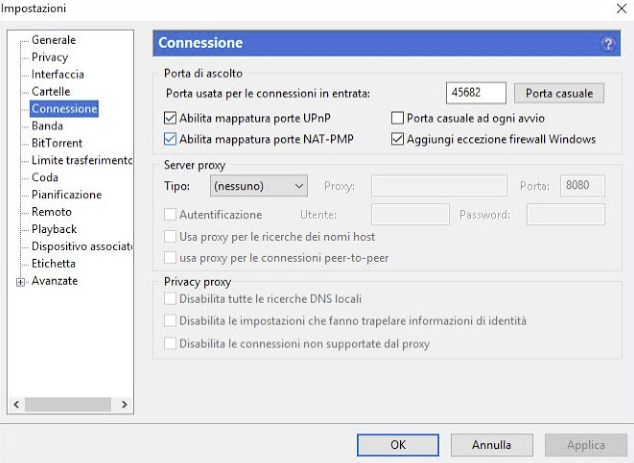
2 – Banda :
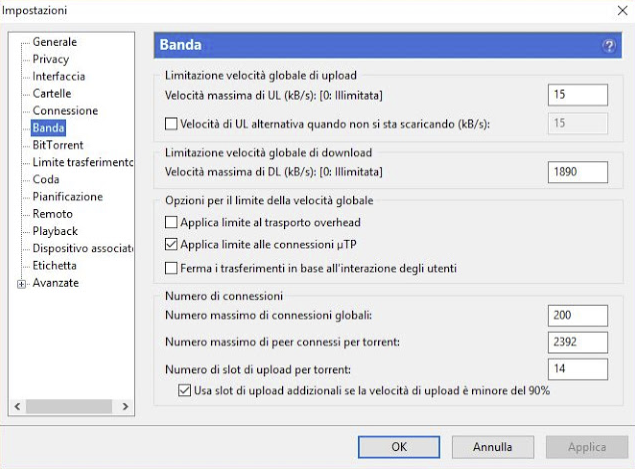
3 – Coda :
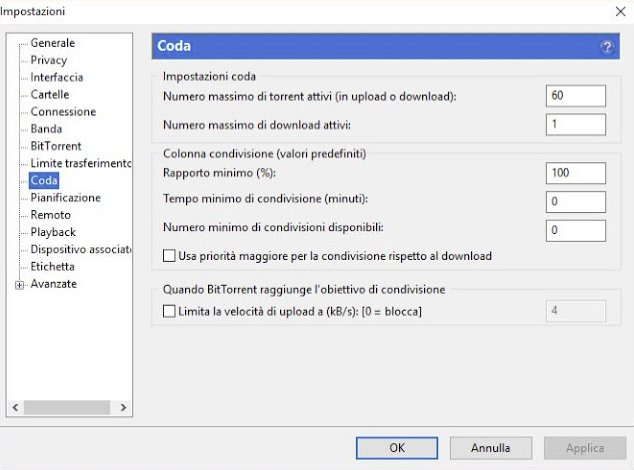
4 – Allocamento Banda – Larga :
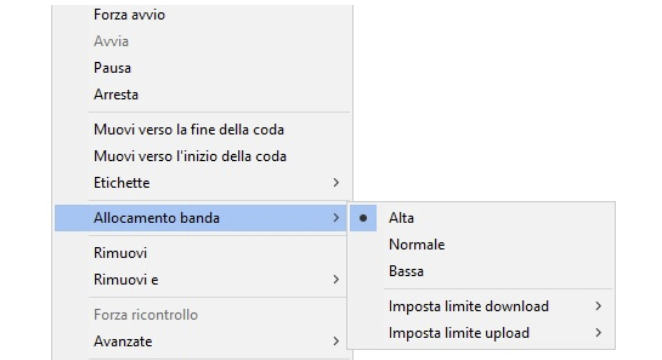
Come velocizzare uTorrent – Mac
Per rendere il programma più veloce su dispositivi Apple, è più complicato, perché non dispone dell’ottimizzazione automatica. Quindi, segui questi passaggi:
Passo 1.
Apri Azureus Calculator, per calcolare i parametri da usare nell’applicazione, come hai visto in precedenza, dopo aver fatto uno speed test. Ora apri uTorrent e vai sulle voci uTorrent – Preferenze – Banda, nella schermata che si aprirà, dovrai inserire i parametri che ti avrà fornito Azureus Calculator.
Passo 2.
Togli la spunta dalla voce Gestisci automaticamente la banda. Ora vai nella scheda BitTorrent, e copia i seguenti parametri (sempre forniti da Azureus Calculator).
- Connessioni – Limite globale – valore Maximum number of connections globally fornito da Azureus Calculator.
- Connessioni – Limite per torrent – valore Maximum number of connections per torrent fornito da Azureus Calculator.
- Code – Attiva limiti trasferimento – valore Max active torrents fornito da Azureus Calculator.
- Code – Attiva limiti download – valore Max simultaneous downloads fornito da Azureus Calculator.
Conclusioni
Siamo giunti alla fine, spero sia stato tutto abbastanza chiaro e che la guida ti sia stata d’aiuto. Potrai trovare altre soluzioni a livello tecnologico su Technologicalsolution.it